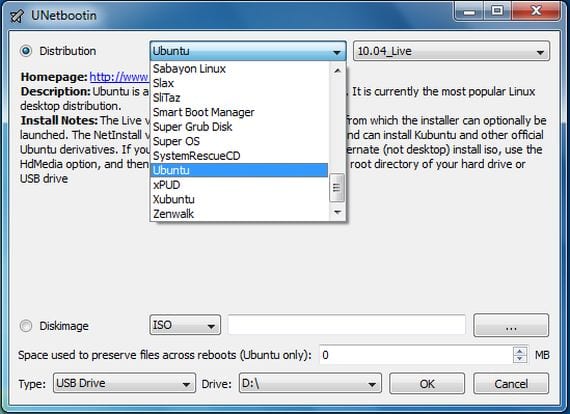
A következő oktatóanyagban nagyon egyszerű módon megtanítalak egy disztribúció letöltésére Élő CD közvetlenül a UNetbootin, és közvetlenül tőle is rögzíti a bootolható usb.
a követendő lépések nagyon egyszerűek és nagyon alapszintű, ezért ez az oktatóanyag minden felhasználó számára készült, aki ki akarja próbálni a Linux Live CD disztró.
Az első dolog, amit meg kell tennünk, Az Unetbootin letöltése a weboldaláról lesz, miután letöltötte, kiválasztjuk és a jobb egérgombot, rákattintunk a tulajdonságokra és a fülre "Engedélyek" bejelöljük a jelölőnégyzetet "A fájl futtatása programként".

Ha ez megtörtént, bezárjuk az ablakot tulajdonságok és megnyitunk egy új terminált a p7zip-full telepítéséhez:
- sudo apt-get install p7zip-full
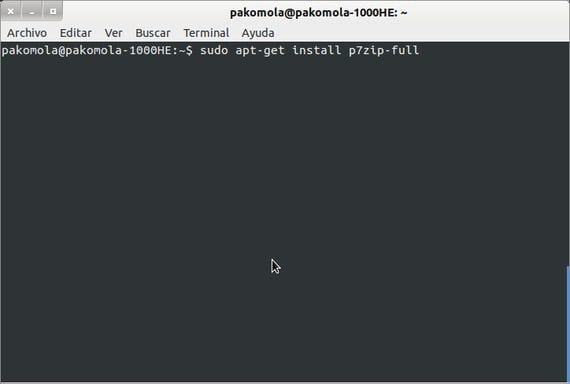
Ez a fájl dekompressziós program szükséges az Ön számára UNetbootin fuss rendesen a mi ubuntu 12 04.
Ha ez megtörtént, bezárhatjuk a terminált és futtathatjuk UNetbootin kétszer kattintva rá.
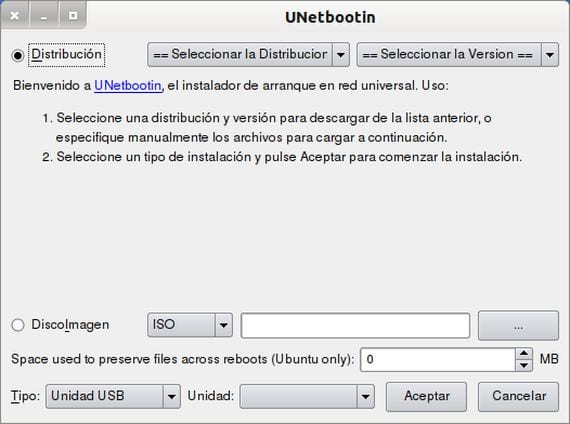
Töltse le a Linux disztribúciót az Unetbootin-ból és telepítse közvetlenül
Ez a program lehetőséget ad nekünk töltsön le minket közvetlenül tőle sok Linux disztribúciók más, ehhez csak a Linux disztró letöltésére kell kattintanunk, és a megjelenő széles listából ki kell választanunk a kívántat:
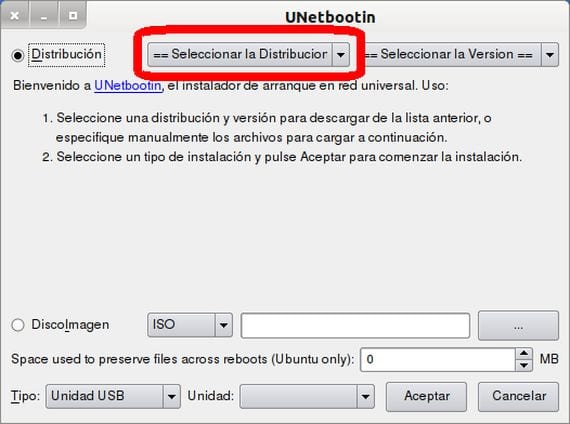
Miután kiválasztotta a kívánt terjesztést, a program gondoskodik róla Töltsd le webhelyéről és telepítse közvetlenül az usb-re behelyezve, a folyamat befejezése után megmondja nekünk, hogy újra akarjuk-e indítani a rendszert, hogy közvetlenül az usb-ről induljon, és teszteljük vagy telepítsük a Pen Drive-ra letöltött és telepített disztrót.
Korábban letöltött kép rögzítése
Ha azt akarjuk, akkor az írjon ISO képet hogy korábban letöltöttük, csak annyit kell tennünk, hogy kiválasztjuk az alábbi opciót, megkeresjük a rögzítendő képet és kiválasztjuk a cél USB-t.
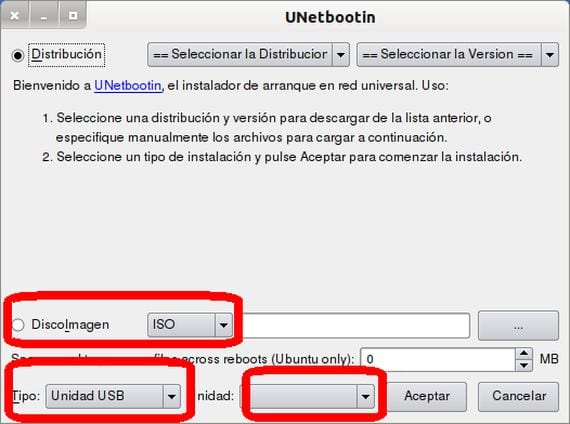
A gomb megadása fogadja mell rögzíti a képet az usb-n és a folyamat végén, a korábbiakhoz hasonlóan, megkérdezi tőlünk, hogy újra akarjuk-e indítani a rendszert az imént rögzített kép teszteléséhez vagy közvetlen telepítéséhez.
Több információ - Hogyan lehet csatlakozni az Androidhoz FTP-n keresztül
Letöltés - UNetbootin
Köszönjük, hogy megosztotta ismereteit. Csak két pont, az első az, hogy "Unetbootin" (nincs végleges G), a második pedig az, hogy ez az útmutató a LiveUSB, nem pedig a LiveCD létrehozására szolgál. Üdvözlet és továbbítás a blogra.
Barátom, több operációs rendszer telepítéséről beszélsz a pendrive-on, de nem mutatod be, hogyan kell csinálni, az én esetemben azért küzdök, mert a Windows 8-at és a menta kde 13-at tettem, de mindig megmutatja, és nem tudom, hogyan adjam meg a győzelmet 8 ... tudnál nekem segíteni?
Ha több disztribúciót szeretne Pen Drive-ra rögzíteni, szüksége lesz a Yumi programra.
Ha rákeres a blogra, egy teljes bejegyzést talál.
Több disztró telepítése egyetlen Pendrive-ba Azt hiszem, emlékszem, hogy a bejegyzést hívják
nagyon jó bemutató barátom! (Y)
UFFF, rossz, rossz, de rossz